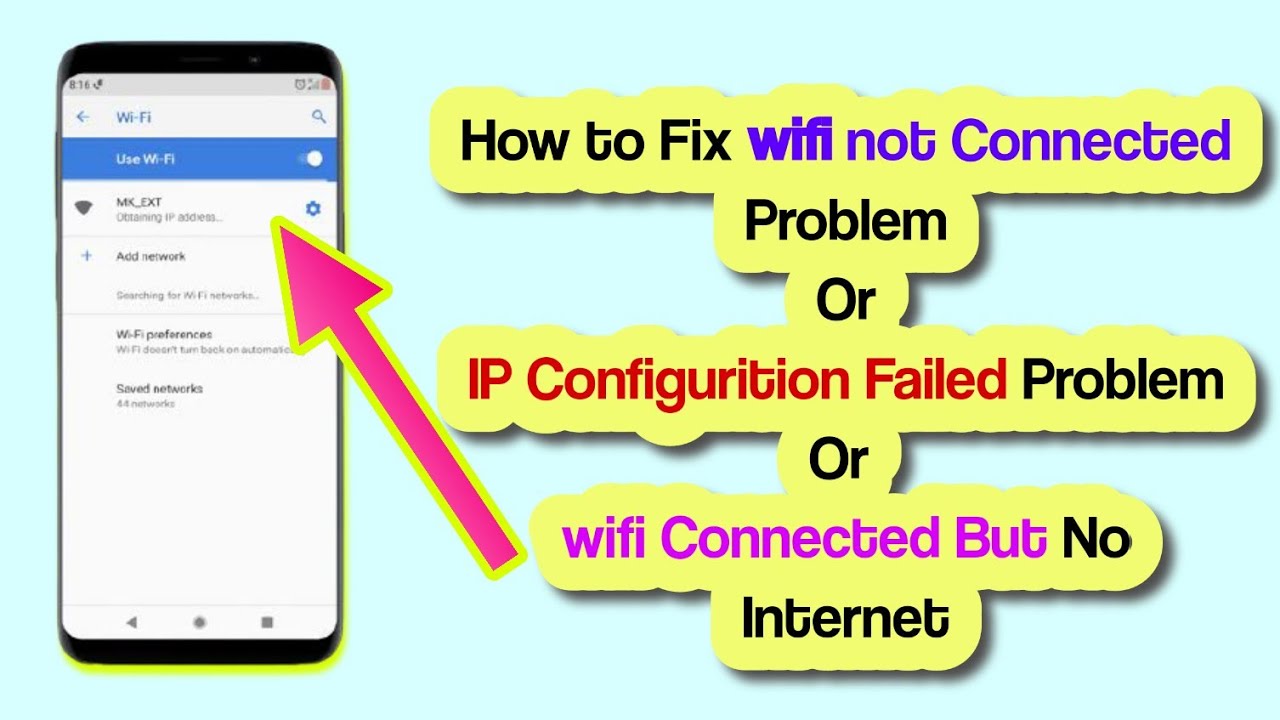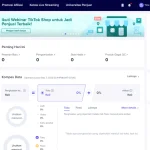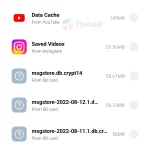Masalah koneksi internet sering kali menjadi sumber kejengkelan bagi pengguna, terutama ketika sedang membutuhkan akses internet untuk pekerjaan atau hiburan. Salah satu masalah yang sering muncul adalah “wifi tidak ada internet”, yang bisa terjadi karena berbagai alasan. Dalam situasi seperti ini, penting untuk mengetahui solusi cepat dan efektif agar dapat segera mengembalikan koneksi internet yang stabil. Artikel ini akan membahas berbagai cara untuk mengatasi masalah tersebut dengan langkah-langkah yang mudah dipahami dan diterapkan.
Pertama-tama, perlu diketahui bahwa “wifi tidak ada internet” bisa disebabkan oleh beberapa faktor. Beberapa di antaranya meliputi gangguan pada router, kesalahan pengaturan jaringan, atau bahkan masalah dari pihak penyedia layanan internet. Untuk itu, langkah awal yang harus dilakukan adalah memastikan bahwa semua perangkat yang terhubung ke wifi dalam kondisi baik dan tidak mengalami kerusakan. Jika hanya satu perangkat yang mengalami masalah, kemungkinan besar masalahnya terletak pada perangkat tersebut. Namun, jika semua perangkat mengalami kendala yang sama, maka kemungkinan besar masalah berasal dari router atau layanan internet yang digunakan.
Selain itu, penting juga untuk memeriksa kabel dan port yang terhubung ke router. Terkadang, kabel yang longgar atau rusak dapat menyebabkan gangguan pada koneksi internet. Pastikan semua kabel terpasang dengan baik dan tidak terputus. Selain itu, cek apakah lampu indikator pada router berfungsi dengan normal. Jika lampu indikator tidak menyala atau berkedip secara tidak wajar, ini bisa menjadi tanda adanya masalah pada perangkat router. Dengan melakukan pemeriksaan dasar ini, kita bisa mempercepat proses penanganan masalah koneksi internet.
Langkah-Langkah Mengatasi Masalah “Wifi Tidak Ada Internet”
-
Restart Router dan Perangkat
Salah satu cara tercepat dan paling efektif untuk mengatasi masalah koneksi internet adalah dengan melakukan restart pada router dan perangkat yang terhubung ke wifi. Restart dapat membantu membersihkan cache dan mengembalikan pengaturan default yang mungkin terganggu. Untuk melakukan restart, matikan router selama 30 detik, lalu nyalakan kembali. Setelah itu, restart perangkat seperti laptop, ponsel, atau tablet yang terhubung ke wifi. Dengan demikian, sistem akan mencoba menghubungkan kembali ke jaringan tanpa gangguan. -
Periksa Pengaturan Jaringan
Kadang, masalah koneksi internet bisa disebabkan oleh kesalahan pengaturan jaringan pada perangkat. Pastikan bahwa pengaturan jaringan pada perangkat sudah benar. Misalnya, pastikan bahwa mode jaringan (2.4 GHz atau 5 GHz) sesuai dengan yang ditawarkan oleh router. Jika perangkat hanya mendukung 2.4 GHz dan router hanya mengaktifkan 5 GHz, maka perangkat tidak akan bisa terhubung. Selain itu, cek apakah fitur “auto connect” sudah aktif dan apakah perangkat telah terdaftar dengan benar di jaringan wifi. -
Cek Koneksi Internet dari Pihak Penyedia Layanan
Jika setelah melakukan restart dan memeriksa pengaturan jaringan masalah tetap terjadi, kemungkinan besar masalah berasal dari pihak penyedia layanan internet. Cek apakah ada gangguan layanan yang sedang berlangsung dengan mengunjungi situs resmi penyedia layanan atau menghubungi layanan pelanggan mereka. Biasanya, penyedia layanan akan memberi informasi tentang gangguan yang sedang berlangsung dan perkiraan waktu pemulihan. Jika ada gangguan, Anda mungkin perlu menunggu sampai layanan kembali normal sebelum koneksi internet bisa kembali stabil. -
Periksa Kabel dan Port Router
Kabel dan port router adalah komponen penting yang dapat memengaruhi koneksi internet. Pastikan semua kabel terhubung dengan baik dan tidak rusak. Jika kabel terlihat rusak atau longgar, ganti dengan kabel baru. Selain itu, cek apakah port router dalam kondisi baik dan tidak terdapat debu atau kotoran yang menghalangi koneksi. Jika perlu, bersihkan port router menggunakan kain lembut atau alat pembersih khusus. -
Reset Pengaturan Jaringan
Jika semua langkah di atas tidak berhasil, Anda dapat mencoba mereset pengaturan jaringan pada perangkat. Reset pengaturan jaringan akan mengembalikan pengaturan jaringan ke default, sehingga dapat memperbaiki masalah yang disebabkan oleh kesalahan konfigurasi. Namun, perlu diingat bahwa reset pengaturan jaringan akan menghapus semua pengaturan jaringan yang sebelumnya disimpan, termasuk kata sandi wifi. Oleh karena itu, pastikan Anda memiliki informasi login yang diperlukan sebelum melakukan reset. -
Gunakan Alternatif Koneksi
Jika semua upaya di atas gagal, pertimbangkan untuk menggunakan alternatif koneksi seperti mobile data atau kabel LAN. Mobile data bisa menjadi solusi sementara jika wifi tidak berfungsi. Sementara itu, kabel LAN dapat memberikan koneksi yang lebih stabil dibandingkan wifi, terutama jika jarak antara perangkat dan router terlalu jauh. Dengan menggunakan kabel LAN, Anda dapat memastikan bahwa koneksi internet tetap stabil dan cepat. -
Hubungi Teknisi atau Penyedia Layanan
Jika masalah tetap berlanjut meskipun semua langkah di atas telah dilakukan, sebaiknya hubungi teknisi atau penyedia layanan internet untuk bantuan lebih lanjut. Teknisi profesional dapat melakukan pemeriksaan mendalam pada router dan jaringan untuk menemukan akar masalah dan memberikan solusi yang tepat. Selain itu, penyedia layanan internet juga dapat memberikan informasi tentang status layanan dan kemungkinan pembaruan yang diperlukan. -
Perbarui Firmware Router
Firmware router yang usang dapat menyebabkan berbagai masalah, termasuk gangguan koneksi internet. Pastikan firmware router Anda selalu diperbarui ke versi terbaru yang tersedia. Pembaruan firmware biasanya mencakup perbaikan keamanan, peningkatan kinerja, dan penyelesaian bug yang dapat memengaruhi koneksi internet. Untuk memperbarui firmware, kunjungi situs resmi produsen router dan ikuti petunjuk yang diberikan. -
Cari Sumber Gangguan Lain
Terkadang, gangguan koneksi internet bisa disebabkan oleh faktor eksternal seperti interferensi dari perangkat lain. Contohnya, perangkat elektronik seperti microwave, telepon nirkabel, atau perangkat lain yang bekerja pada frekuensi yang sama dengan wifi dapat mengganggu koneksi. Pastikan tidak ada perangkat seperti ini berada di dekat router atau perangkat yang terhubung ke wifi. Jika perlu, pindahkan router ke lokasi yang lebih jauh dari sumber gangguan. -
Gunakan Alat Pemeriksa Koneksi
Untuk memastikan bahwa masalah koneksi internet telah terselesaikan, gunakan alat pemeriksa koneksi seperti ping atau traceroute. Alat-alat ini dapat membantu mengetahui apakah koneksi internet sudah stabil dan tidak ada gangguan yang terjadi. Dengan menggunakan alat pemeriksa koneksi, Anda dapat memastikan bahwa semua langkah yang dilakukan telah berhasil mengembalikan koneksi internet yang optimal.
Dengan mengikuti langkah-langkah di atas, Anda dapat mengatasi masalah “wifi tidak ada internet” secara efektif dan cepat. Penting untuk tetap tenang dan tidak terburu-buru dalam menangani masalah ini, karena banyak solusi yang bisa ditemukan dengan langkah-langkah sederhana. Jika masalah tetap berlanjut, jangan ragu untuk meminta bantuan dari ahli atau penyedia layanan internet untuk memastikan bahwa koneksi internet kembali stabil dan aman.